Austauschen eines fehlerhaften Hot-Plug-Festplattenlaufwerks
In diesem Abschnitt wird beschrieben, wie Sie das System konfigurieren, wenn Sie ein Festplattenlaufwerk austauschen wollen, während das System eingeschaltet ist und das Betriebssystem läuft.
Wie Sie ein fehlerhaftes Festplattenlaufwerk austauschen, hängt von der Anwendung ab, die Sie verwenden. Abgesehen von den Unterschieden müssen Sie jedoch in jedem Fall:
-
ermitteln, an welchem Festplattenlaufwerk ein Fehler vorliegt,
-
die Festplatte entfernen,
-
die Austauschplatte zum System hinzufügen,
-
die Betriebssystemumgebung rekonfigurieren.
Auf jeden Fall müssen Sie auch alle Aktivitäten oder Anwendungen beenden, die auf die jeweilige Festplatte zugreifen. Danach hängen Sie die Festplatte aus, bauen das alte Laufwerk aus und das neue ein und konfigurieren die Solaris-Umgebung so, daß das neue Laufwerk erkannt wird. Dann konfigurieren Sie die jeweilige Anwendung so, daß das neue Festplattenlaufwerk akzeptiert wird.
Vorbereiten von Austauschlaufwerken
Die Austauschfestplattenlaufwerke sollten Sie möglichst vorab vorbereiten. Alle Austauschfestplatten sollten so formatiert, benannt und partitioniert werden wie die Platten, die sie ersetzen sollen. In der Dokumentation zu Ihrer Anwendung finden Sie Anweisungen zum Formatieren und Partitionieren von Festplatten sowie zum Hinzufügen von Festplatten zu der Anwendung.
Identifizieren des fehlerhaften Festplattenlaufwerks
Festplattenfehler werden auf verschiedene Weise gemeldet. Häufig finden sich Meldungen über fehlerhafte oder ausgefallene Festplatten in der Systemkonsole. Diese Informationen werden auch in der/den Datei(en) /usr/adm/messages protokolliert. In diesen Fehlermeldungen werden normalerweise der physische Gerätename (zum Beispiel /devices/pci@6,4000/scsi@4,1/sd@3,0) und der UNIX-Geräteinstanzname (zum Beispiel sd14) des ausgefallenen Festplattenlaufwerks angegeben. In manchen Fällen wird eine fehlerhafte Festplatte auch anhand des logischen Gerätenamens (zum Beispiel c2t3d0) identifiziert. Manche Anwendungen melden darüber hinaus auch die Festplattensteckplatznummer (0 bis 19) oder aktivieren eine LED neben dem Festplattenlaufwerk selbst (siehe Abbildung 3-2).
Abbildung 3-2 Festplattensteckplatznummern und LEDs
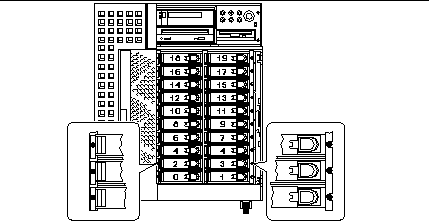
Wenn Sie ein Hot-Plug-Verfahren ausführen wollen, müssen Sie die Steckplatznummer der fehlerhaften Festplatte (0 bis 19) und ihren logischen Gerätenamen (zum Beispiel c2t3d0) kennen. Wenn Sie die Festplattensteckplatznummer kennen, können Sie den logischen Gerätenamen feststellen und umgekehrt. Außerdem können Sie die Festplattensteckplatznummer und den logischen Gerätenamen ausgehend von einem physischen Gerätenamen (zum Beispiel /devices/pci@6,4000/scsi@4,1/sd@3,0) ermitteln.
Wie Sie die Zuordnung der verschiedenen Festplattenkennungen ermitteln können, ist in Kapitel 4 erläutert. Sobald Sie die Festplattensteckplatznummer und den logischen Gerätenamen ermittelt haben, können Sie mit diesem Verfahren fortfahren.
Austauschen des Festplattenlaufwerks in der Anwendung
Fahren Sie zum Austauschen der Festplatte mit den Anweisungen für die jeweils verwendete Anwendung fort.
UNIX File System (UFS)
Das folgende Verfahren erläutert, wie Sie eine Festplatte dekonfigurieren können, die von einem oder mehreren UNIX File Systems genutzt wird.
Diese Verfahren dürfen nur von qualifizierten Systemverwaltern ausgeführt werden. Falsch ausgeführte Hot-Plug-Operationen mit aktiven Festplattenlaufwerken können zu Datenverlusten führen.
Vorbereitungen zum Austausch des Festplattenlaufwerks
-
Geben Sie su und Ihr Superuser-Paßwort ein.
-
Stellen Sie fest, welche Aktivitäten oder Anwendungen auf das Gerät zugreifen, das Sie entfernen wollen.
Verwenden Sie hierzu Befehle wie mount, showmount -a und ps -ef. Weitere Informationen finden Sie auf den Man-Pages mount(1M), showmount(1M) und ps(1).
Wenn zum Beispiel die Controller-Nummer 1 und die Ziel-ID2 ist, geben Sie folgendes ein:
# mount | grep c1t2 /export/home1 on /dev/dsk/c1t2d0s2 setuid/read/write on # showmount -a | grep /export/home1 cinnamon:/export/home1/archive austin:/export/home1 swlab1:/export/home1/doc # ps -f | grep c1t2 root 1225 450 4 13:09:58 pts/2 0:00 grep c1t2
In diesem Beispiel wurde das Dateisystem /export/home1 auf der fehlerhaften Festplatte von drei verschiedenen Systemen entfernt eingehängt: cinnamon, austin und swlab1. Nur der Prozeß grep wird ausgeführt, und dieser ist abgeschlossen.
-
Beenden Sie alle Aktivitäten bzw. Anwendungen, die auf die Dateisysteme zugreifen, die Sie dekonfigurieren wollen.
-
Erstellen Sie eine Sicherungskopie des Systems.
-
Ermitteln Sie, welche Dateisysteme sich auf der Festplatte befinden:
# mount | grep cwtx
Wenn zum Beispiel das Gerät c1t2d0 entfernt werden soll, geben Sie folgendes ein:
# mount | grep c1t2 /export/home (/dev/dsk/c1t2d0s7 ): 98892 blocks 142713 files /export/home2 (/dev/dsk/c1t2d0s5 ): 153424 blocks 112107 files
-
Ermitteln und speichern Sie die Partitionstabelle für die Festplatte.
Wenn die Austauschplatte vom demselben Typ ist wie die fehlerhafte Festplatte, können Sie die Partitionstabelle der Platte mit dem Befehl format speichern. Speichern Sie mit dem Befehl save in format eine Kopie der Partitionstabelle in die Datei /etc/format.dat. Dies ermöglicht es Ihnen, die Austauschplatte so zu konfigurieren, daß ihr Layout mit dem der aktuellen Platte übereinstimmt.
Weitere Informationen finden Sie auf der Man-Page format(1M).
-
Hängen Sie alle Dateisysteme auf der Festplatte aus.
Geben Sie für jedes zurückgegebene Dateisystem folgendes ein:
# umount Dateisystem
Hierbei muß Dateisystem das erste Feld jeder Zeile sein, die in Schritt 1 zurückgegeben wurde.
# umount /export/home # umount /export/home2
Hinweis -
Wenn sich die Dateisysteme auf einer fehlerhaften oder ausgefallenen Festplatte befinden, kann der umount-Vorgang möglicherweise nicht vollständig ausgeführt werden. Während des umount-Vorgangs werden dann möglicherweise in der Systemkonsole und im Verzeichnis /var sehr viele Fehlermeldungen angezeigt. Wenn sich der umount-Vorgang nicht vollständig ausführen läßt, müssen Sie das System eventuell neu starten.
Entfernen und Austauschen des Festplattenlaufwerks
Anweisungen zum Entfernen und Austauschen von Festplattenlaufwerken finden Sie im Sun Ultra 450-Workstation Benutzerhandbuch bzw. im Ultra Enterprise 450-Server Benutzerhandbuch.
Wiederherstellen des UNIX File Systems
Konfigurieren Sie anhand der folgenden Anweisungen einen Sektor auf einer Festplatte, die in einem UNIX File System eingesetzt werden soll.
-
Überprüfen Sie, ob die Partitionstabelle des Geräts den Anforderungen der Dateisysteme entspricht, die Sie wieder erstellen wollen.
Mit dem Befehl prtvtoc können Sie die Gerätebezeichnung für Ihr Gerät abrufen. Muß diese Bezeichnung geändert werden, verwenden Sie dazu den Befehl format. Weitere Informationen finden Sie auf den Man-Pages prtvtoc(1M) und format(1M). Beispiel:
# prtvtoc /dev/rdsk/cwtxdysz
Wenn Sie die Partitionstabelle der Festplatte mit dem Dienstprogramm format gespeichert haben und die Austauschplatte von demselben Typ ist wie die ursprüngliche Platte, können Sie mit dem Abschnitt partition des Dienstprogramms format die Partitionstabelle der Austauschplatte konfigurieren. Siehe dazu die Befehle select und label im Abschnitt partition.
Wenn die Austauschplatte nicht von demselben Typ ist wie die fehlerhafte Platte, können Sie die Partitionstabelle für die Austauschplatte anhand der Partitionsgrößeninformationen von der alten Platte einrichten. Weitere Informationen finden Sie auf den Man-Pages prtvtoc(1M) und format(1M)
Jetzt haben Sie die Partitionstabelle der Festplatte definiert und den Sektor bestimmt, auf dem das UNIX File System aufgebaut werden soll.
-
Nachdem Sie einen Sektor für das UNIX File System ausgewählt haben, überprüfen und/oder erstellen Sie ein Dateisystem in diesem Sektor:
# fsck /dev/rdsk/cwtxdysz # newfs /dev/rdsk/cwtxdysz
-
Hängen Sie das neue Dateisystem mit dem Befehl mount ein:
# mount Einhängepunkt
Hierbei muß Einhängepunkt das Verzeichnis sein, in dem die fehlerhafte Platte eingehängt war.
Jetzt ist die neue Festplatte einsatzbereit. Sie können die Daten aus den Sicherungskopien auf das System zurückspeichern.
Solstice DiskSuite
Das folgende Verfahren beschreibt, wie Sie eine Festplatte austauschen, die von Solstice DiskSuite verwendet wird. Weitere Informationen finden Sie in der Dokumentation zu Solstice DiskSuite.
Diese Verfahren dürfen nur von qualifizierten Systemverwaltern ausgeführt werden. Falsch ausgeführte Hot-Plug-Operationen mit aktiven Festplattenlaufwerken können zu Datenverlusten führen.
Vorbereitungen zum Austausch des Festplattenlaufwerks
-
Erstellen Sie eine Sicherungskopie des Systems.
-
Geben Sie su und Ihr Superuser-Paßwort ein.
-
Sofern möglich, speichern Sie die Partitionstabelle der Festplatte, die Sie austauschen wollen.
Wenn die Plattenbezeichnung noch gelesen werden kann, speichern Sie jetzt die Plattenpartitionierung.
Hinweis -Speichern Sie alle Informationen zur Plattenpartitionierung direkt nach der Konfiguration von Metageräten oder Dateisystemen. Diese Informationen können Sie später für die Wiederherstellung nach einem Geräteausfall einsetzen.
Speichern Sie die Partitionsinformationen mit dem Befehl prtvtoc.
# prtvtoc /dev/rdsk/cwtxdys0 > gespeicherte_Partitionstabellendatei
# prtvtoc /dev/rdsk/c1t2d0s0 > /etc/c1t2d0s0.vtoc
-
Ermitteln Sie die Metageräte oder Anwendungen, die das Gerät nutzen, das Sie entfernen wollen.
# metadb | grep c1t2d0 # metastat | grep c1t2d0 # mount | grep c1t2d0
Speichern Sie die Befehlsausgabe, damit Sie die Konfiguration des Metageräts rekonstruieren können, nachdem Sie die Platte ausgetauscht haben.
-
Löschen Sie die Datenbankreplikate.
Wenn sich auf der Festplatte Datenbankreplikate befinden, müssen Sie diese löschen. Notieren Sie zunächst die Größe und Anzahl der Datenbankreplikate in jedem Sektor, und löschen Sie dann die Replikate.
# metadb -d cwtxdysz
# metadb -d c1t2d0s0
-
Hängen Sie Teilspiegelgeräte ab.
Wenn Sektoren auf der Festplatte von Teilspiegelgeräten verwendet werden, sollten Sie die Teilspiegelgeräte abhängen. Beispiel:
# metadetach d20 d21
-
Löschen Sie Hot-Spares.
Wenn Sektoren von Hot-Spare-Pools verwendet werden, entfernen Sie diese. Notieren Sie die Hot-Spare-Pools, die die Sektoren enthalten, und löschen Sie sie dann. Beispiel:
# metahs -d all c1t2d0s1
-
Beenden Sie alle anderen Metagerätaktivitäten auf der Festplatte.
Überprüfen Sie anhand der Ausgabe von metastat, ob andere Sektoren der Festplatte von Metageräten genutzt werden, die nicht abgehängt werden können (Stripes, die nicht Teil von Spiegelgeräten sind, usw.). Diese Metageräte müssen ausgehängt werden, wenn sich darauf Dateisysteme befinden. Andernfalls müssen sie offline geschaltet werden.
Weitere Informationen finden Sie auf der Man-Page prtvtoc(1M).
-
Hängen Sie alle Dateisysteme auf der Festplatte aus.
Hinweis -Wenn sich das/die Dateisystem(e) auf einer fehlerhaften oder ausgefallenen Platte befindet/befinden, kann der umount-Vorgang möglicherweise nicht vollständig ausgeführt werden. Während des umount-Vorgangs werden dann möglicherweise in der Systemkonsole und im Verzeichnis /var sehr viele Fehlermeldungen angezeigt. Wenn sich der umount-Vorgang nicht vollständig ausführen läßt, müssen Sie das System eventuell neu starten.
Geben Sie für jedes zurückgegebene Dateisystem folgendes ein:
# umount Dateisystem
Hierbei muß Dateisystem das erste Feld jeder Zeile sein, die in Schritt 1 zurückgegeben wurde.
# umount /export/home # umount /export/home2
Entfernen und Austauschen des Festplattenlaufwerks
Anweisungen zum Entfernen und Austauschen von Festplattenlaufwerken finden Sie im Sun Ultra 450-Workstation Benutzerhandbuch bzw. im Ultra Enterprise 450-Server Benutzerhandbuch.
Wiederherstellen der Solstice DiskSuite-Festplattensetdateien
Anhand des folgenden Verfahrens können Sie einen Sektor auf einer Festplatte konfigurieren, die im Solstice DiskSuite-System eingesetzt werden soll.
-
Stellen Sie die Festplattenpartitionierung wieder her.
Wenn Sie die Festplattenpartitionierung in einer Datei gespeichert haben, können Sie sie mit fmthard wiederherstellen. Beispiel:
# fmthard -s /etc/c1t2d0s0.vtoc /dev/rdsk/c1t2d0s0
Wenn Sie die Festplattenpartitionierung nicht gespeichert haben, partitionieren Sie die Platte mit dem Befehl format (1M) oder fmthard (1M).
-
Ersetzen Sie alle Datenbankreplikate.
# metadb -a -l 2000 -c 2 c1t2d0s0
-
Hängen Sie alle Teilspiegelgeräte wieder an.
# metattach d20 d21
-
Erstellen Sie für jeden Hot-Spare-Pool, der auf der neuen Platte einen Sektor enthält, neue Hot-Spares.
# metahs -a hsp001 c1t2d0s1
-
Reparieren Sie alle beschädigten Metageräte mit Sektoren aus der neuen Festplatte.
Wenn aufgrund der Platte, die Sie ausgetauscht haben, Metageräte in den Wartungsstatus geschaltet wurden, lassen sich diese Metageräte reparieren, indem Sie die Sektoren wieder aktivieren.
# metareplace -e Spiegel_oder_RAID5_Metagerät cwtxdysz
-
Hängen Sie alle Dateisysteme wieder ein, und starten Sie alle Anwendungen neu, die mit Metageräten gearbeitet haben, die nicht offline geschaltet werden konnten.
# mount Dateisystem
Weitere Informationen finden Sie in der Dokumentation zu Solstice DiskSuite.
- © 2010, Oracle Corporation and/or its affiliates
